excel表格日期格式转换的教程
- 格式:docx
- 大小:17.12 KB
- 文档页数:1
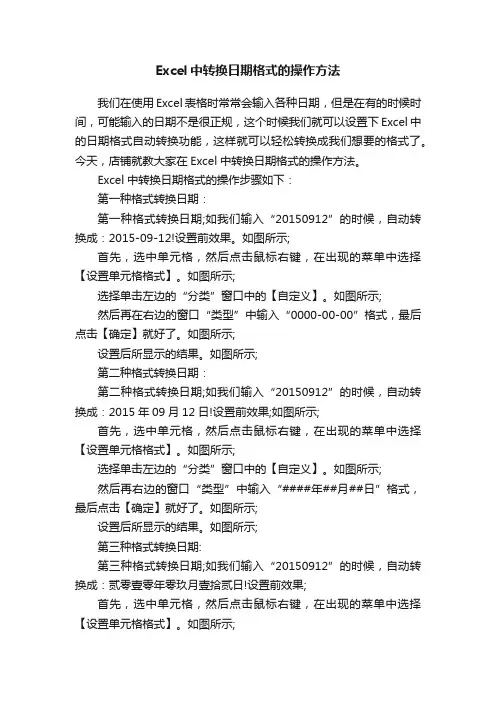
Excel中转换日期格式的操作方法我们在使用Excel表格时常常会输入各种日期,但是在有的时候时间,可能输入的日期不是很正规,这个时候我们就可以设置下Excel中的日期格式自动转换功能,这样就可以轻松转换成我们想要的格式了。
今天,店铺就教大家在Excel中转换日期格式的操作方法。
Excel中转换日期格式的操作步骤如下:第一种格式转换日期:第一种格式转换日期;如我们输入“20150912”的时候,自动转换成:2015-09-12!设置前效果。
如图所示;首先,选中单元格,然后点击鼠标右键,在出现的菜单中选择【设置单元格格式】。
如图所示;选择单击左边的“分类”窗口中的【自定义】。
如图所示;然后再在右边的窗口“类型”中输入“0000-00-00”格式,最后点击【确定】就好了。
如图所示;设置后所显示的结果。
如图所示;第二种格式转换日期:第二种格式转换日期;如我们输入“20150912”的时候,自动转换成:2015年09月12日!设置前效果;如图所示;首先,选中单元格,然后点击鼠标右键,在出现的菜单中选择【设置单元格格式】。
如图所示;选择单击左边的“分类”窗口中的【自定义】。
如图所示;然后再右边的窗口“类型”中输入“####年##月##日”格式,最后点击【确定】就好了。
如图所示;设置后所显示的结果。
如图所示;第三种格式转换日期:第三种格式转换日期;如我们输入“20150912”的时候,自动转换成:贰零壹零年零玖月壹拾贰日!设置前效果;首先,选中单元格,然后点击鼠标右键,在出现的菜单中选择【设置单元格格式】。
如图所示;选择单击左边的“分类”窗口中的【自定义】。
如图所示;然后再在右边的窗口“类型”中输入“[dbnum2]0000年00月00日”格式,最后点击【确定】就好了。
如图所示;设置后所显示的结果。
如图所示;第四种格式转换日期:第四种格式转换日期;如我们输入“20150912”的时候,自动转换成:二0一0年0九月一十二日!设置前效果;首先,选中单元格,然后点击鼠标右键,在出现的菜单中选择【设置单元格格式】。
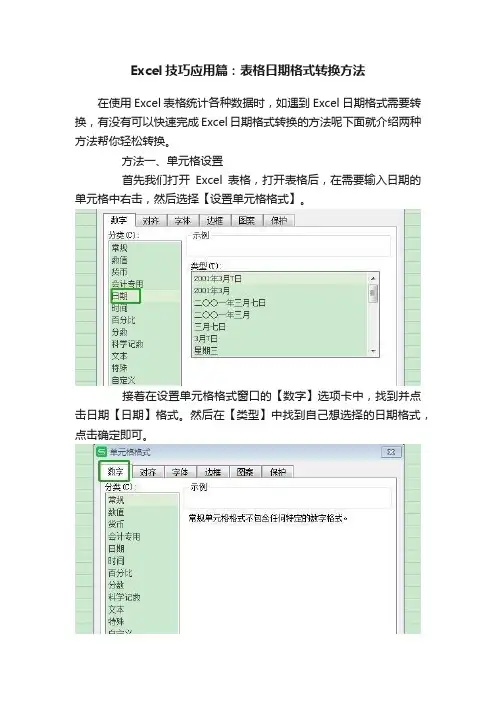
Excel技巧应用篇:表格日期格式转换方法
在使用Excel表格统计各种数据时,如遇到Excel日期格式需要转换,有没有可以快速完成Excel日期格式转换的方法呢下面就介绍两种方法帮你轻松转换。
方法一、单元格设置
首先我们打开Excel表格,打开表格后,在需要输入日期的单元格中右击,然后选择【设置单元格格式】。
接着在设置单元格格式窗口的【数字】选项卡中,找到并点击日期【日期】格式。
然后在【类型】中找到自己想选择的日期格式,点击确定即可。
最后在单元格中输入日期,可以看到格式自动完成了转换。
注意输入日期时需要以“-”符号作为链接,否则无法正常显示日期格式转换效果。
方法二、分列设置
首先打开Excel表格,选取你需要进行日期格式转换的区域。
点击主菜单中的【数据】功能,在【数据工具】中找到并选择【分类】功能。
然后进入【分列】窗口后,在窗口上方有显示操作步数,前两步我们直接点击【下一步】跳过,在第三步中开始进行设置。
最后在第三步【列表数据格式】中,我们选择日期,在后面的函数下拉框中,选择【YMD】。
完成以上操作后,点击【完成】即可。
以上便是分享的Excel日期格式转换的两种方法,希望可以帮助到大家。

EXCEL教学2日期、时间相关的操作
一、显示当日日期
Ctrl+; 选择的单元格内会显示当天的日期
Ctrl+: 选择的单元格内会显示当时的时间
二、改变日期格式
说明:在日期中可选择想要的日期格式
三、计算天数
根据给出的两个时间计算天数
四、根据命令显示年、月、日
在单元格内输入“=TODAY()”回车,显示当天的时间
五、根据出生年月计算年龄
如图,想算出每个人的年龄,通过计算器会很慢,而且容易出错,利用日期公式会非常简单。
步骤1)在单元格内输入“=YEAR(TODAY())-YEAR(C3)”
步骤2)此时年龄一列会出现日期,选中需要修改的单元格,在设置单元格式中选择数字-常规,回车后就会显示年龄了。
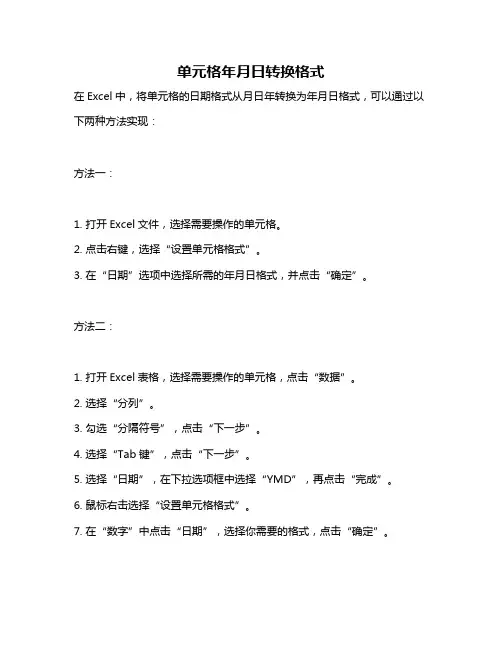
单元格年月日转换格式
在Excel中,将单元格的日期格式从月日年转换为年月日格式,可以通过以下两种方法实现:
方法一:
1. 打开Excel文件,选择需要操作的单元格。
2. 点击右键,选择“设置单元格格式”。
3. 在“日期”选项中选择所需的年月日格式,并点击“确定”。
方法二:
1. 打开Excel表格,选择需要操作的单元格,点击“数据”。
2. 选择“分列”。
3. 勾选“分隔符号”,点击“下一步”。
4. 选择“Tab键”,点击“下一步”。
5. 选择“日期”,在下拉选项框中选择“YMD”,再点击“完成”。
6. 鼠标右击选择“设置单元格格式”。
7. 在“数字”中点击“日期”,选择你需要的格式,点击“确定”。
以上两种方法均可实现将单元格的日期格式从月日年转换为年月日格式。
可以根据实际情况选择适合自己的方法进行操作。
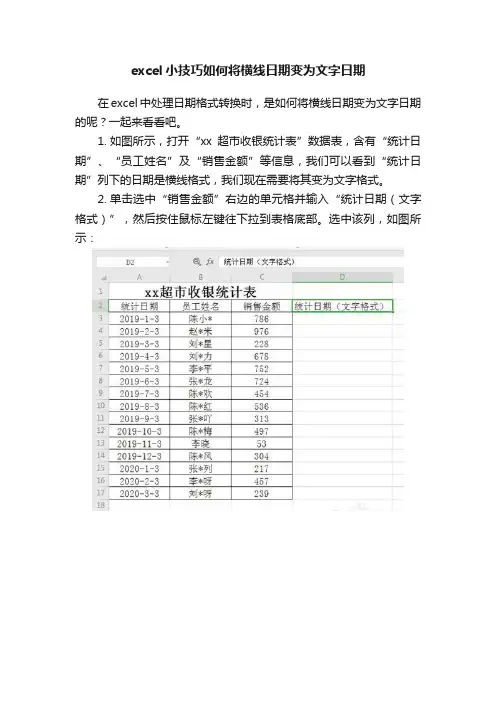
excel小技巧如何将横线日期变为文字日期
在excel中处理日期格式转换时,是如何将横线日期变为文字日期的呢?一起来看看吧。
1.如图所示,打开“xx超市收银统计表”数据表,含有“统计日期”、“员工姓名”及“销售金额”等信息,我们可以看到“统计日期”列下的日期是横线格式,我们现在需要将其变为文字格式。
2.单击选中“销售金额”右边的单元格并输入“统计日期(文字格式)”,然后按住鼠标左键往下拉到表格底部。
选中该列,如图所示:
3.按键盘上的Ctrl+1键,进入单元格格式对话框。
单击选择边框选项下预置下的外边框(O)和内部(I),然后单击确定,为“统计日期(文字格式)”一列添加边框。
4.
5.
6.单击“统计日期(文字格式)”列下的第一个单元格,选中该单元格,然后在单元格内输入公式=MID(A3,1,4)&"年"&MID(A3,6,2)&"月”&MID(A3,9,2)&"日”,然后按enter键,即可将第一个横线日期变为文字日期,如图所示。
单击选中第一个文字日期,将鼠标放在该单元格右下角,当鼠标变为实心+时,按住鼠标左键不放往下拉到表格底部,即可将所有横线日期格式变为文字日期格式。
如图所示:。
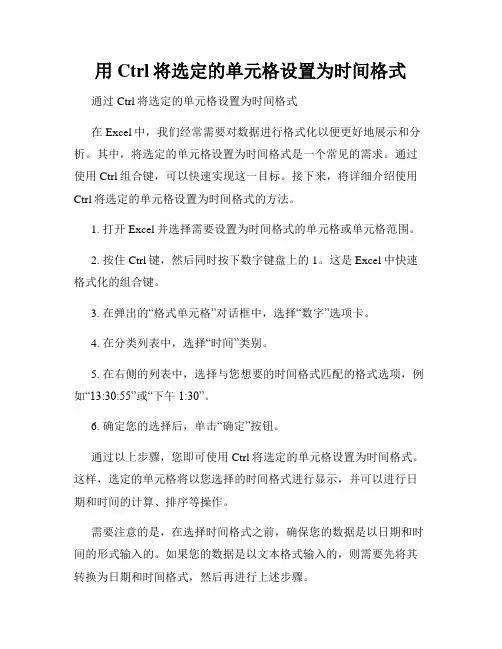
用Ctrl将选定的单元格设置为时间格式通过Ctrl将选定的单元格设置为时间格式在Excel中,我们经常需要对数据进行格式化以便更好地展示和分析。
其中,将选定的单元格设置为时间格式是一个常见的需求。
通过使用Ctrl组合键,可以快速实现这一目标。
接下来,将详细介绍使用Ctrl将选定的单元格设置为时间格式的方法。
1. 打开Excel并选择需要设置为时间格式的单元格或单元格范围。
2. 按住Ctrl键,然后同时按下数字键盘上的1。
这是Excel中快速格式化的组合键。
3. 在弹出的“格式单元格”对话框中,选择“数字”选项卡。
4. 在分类列表中,选择“时间”类别。
5. 在右侧的列表中,选择与您想要的时间格式匹配的格式选项,例如“13:30:55”或“下午1:30”。
6. 确定您的选择后,单击“确定”按钮。
通过以上步骤,您即可使用Ctrl将选定的单元格设置为时间格式。
这样,选定的单元格将以您选择的时间格式进行显示,并可以进行日期和时间的计算、排序等操作。
需要注意的是,在选择时间格式之前,确保您的数据是以日期和时间的形式输入的。
如果您的数据是以文本格式输入的,则需要先将其转换为日期和时间格式,然后再进行上述步骤。
此外,通过使用Ctrl组合键,您还可以进行其他单元格格式的设置。
例如,按下Ctrl+Shift+#键可以将选定的单元格设置为日期格式,Ctrl+Shift+@键可以将选定的单元格设置为时间格式,Ctrl+Shift+!键可以将选定的单元格设置为数字格式,等等。
总结:使用Ctrl将选定的单元格设置为时间格式是Excel中的一个常见需求。
通过按下Ctrl+1组合键,选择正确的时间格式,并应用于选定的单元格,可以快速完成设置。
请记住,在设置时间格式之前,将数据转换为日期和时间的格式,以确保正确的显示和计算。
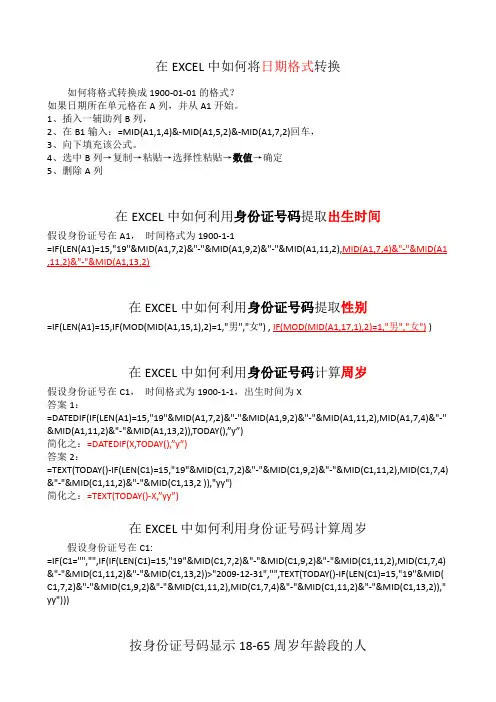
在EXCEL中如何将日期格式转换如何将格式转换成1900-01-01的格式?如果日期所在单元格在A列,并从A1开始。
1、插入一辅助列B列,2、在B1输入:=MID(A1,1,4)&-MID(A1,5,2)&-MID(A1,7,2)回车,3、向下填充该公式。
4、选中B列→复制→粘贴→选择性粘贴→数值→确定5、删除A列在EXCEL中如何利用身份证号码提取出生时间假设身份证号在A1,时间格式为1900-1-1=IF(LEN(A1)=15,"19"&MID(A1,7,2)&"-"&MID(A1,9,2)&"-"&MID(A1,11,2),MID(A1,7,4)&"-"&MID(A1 ,11,2)&"-"&MID(A1,13,2)在EXCEL中如何利用身份证号码提取性别=IF(LEN(A1)=15,IF(MOD(MID(A1,15,1),2)=1,"男","女") , IF(MOD(MID(A1,17,1),2)=1,"男","女") )在EXCEL中如何利用身份证号码计算周岁假设身份证号在C1,时间格式为1900-1-1,出生时间为X答案1:=DATEDIF(IF(LEN(A1)=15,"19"&MID(A1,7,2)&"-"&MID(A1,9,2)&"-"&MID(A1,11,2),MID(A1,7,4)&"-" &MID(A1,11,2)&"-"&MID(A1,13,2)),TODAY(),”y”)简化之:=DATEDIF(X,TODAY(),”y”)答案2:=TEXT(TODAY()-IF(LEN(C1)=15,"19"&MID(C1,7,2)&"-"&MID(C1,9,2)&"-"&MID(C1,11,2),MID(C1,7,4) &"-"&MID(C1,11,2)&"-"&MID(C1,13,2 )),"yy")简化之:=TEXT(TODAY()-X,”yy”)在EXCEL中如何利用身份证号码计算周岁假设身份证号在C1:=IF(C1="","",IF(IF(LEN(C1)=15,"19"&MID(C1,7,2)&"-"&MID(C1,9,2)&"-"&MID(C1,11,2),MID(C1,7,4) &"-"&MID(C1,11,2)&"-"&MID(C1,13,2))>"2009-12-31","",TEXT(TODAY()-IF(LEN(C1)=15,"19"&MID( C1,7,2)&"-"&MID(C1,9,2)&"-"&MID(C1,11,2),MID(C1,7,4)&"-"&MID(C1,11,2)&"-"&MID(C1,13,2))," yy")))按身份证号码显示18-65周岁年龄段的人在Excel中如何利用身份证号码显示18-65周岁年龄段的人,超过这个年龄段的显示为“不符合规定”具体为E2为身份证号,B2显示年龄(显示18-65周岁年龄段的人实际年龄,超过这个年龄段的显示为“不符合规定”)B2=IF(ABS(DATEDIF(TEXT((LEN(E2)=15)*19&MID(B1,7,6+(LEN(E2)=18)*2),"#-00-00"),NOW(),"Y")-4 1.5)<24,DATEDIF(TEXT((LEN(E2)=15)*19&MID(E2,7,6+(LEN(B1)=18)*2),"#-00-00"),NOW(),"Y"),"不符合规定")注:公式同时适用15位和18位身份证.在一列中找出包含另一列数据的单元格在A列中找出包含B列数据的单元格用下面的公式:=if(iserror(find(a1,b1)),"","包含")下拉复制公式。
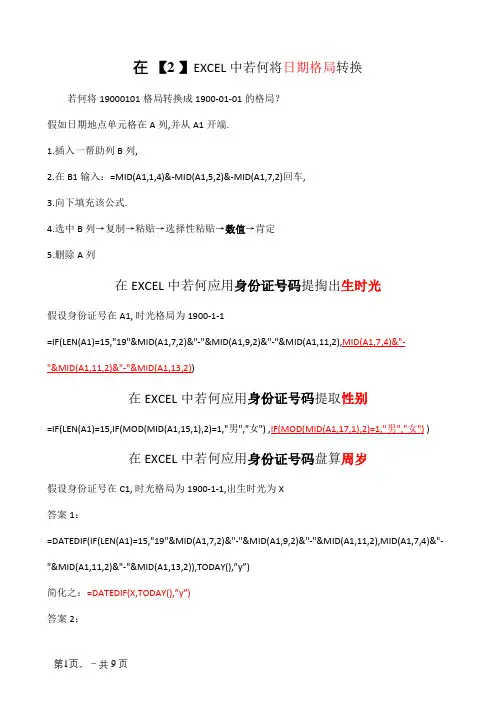
在【2 】EXCEL中若何将日期格局转换若何将19000101格局转换成1900-01-01的格局?假如日期地点单元格在A列,并从A1开端.1.插入一帮助列B列,2.在B1输入:=MID(A1,1,4)&-MID(A1,5,2)&-MID(A1,7,2)回车,3.向下填充该公式.4.选中B列→复制→粘贴→选择性粘贴→数值→肯定5.删除A列在EXCEL中若何应用身份证号码提掏出生时光假设身份证号在A1, 时光格局为1900-1-1=IF(LEN(A1)=15,"19"&MID(A1,7,2)&"-"&MID(A1,9,2)&"-"&MID(A1,11,2),MID(A1,7,4)&"-"&MID(A1,11,2)&"-"&MID(A1,13,2))在EXCEL中若何应用身份证号码提取性别=IF(LEN(A1)=15,IF(MOD(MID(A1,15,1),2)=1,"男","女") ,IF(MOD(MID(A1,17,1),2)=1,"男","女") ) 在EXCEL中若何应用身份证号码盘算周岁假设身份证号在C1, 时光格局为1900-1-1,出生时光为X答案1:=DATEDIF(IF(LEN(A1)=15,"19"&MID(A1,7,2)&"-"&MID(A1,9,2)&"-"&MID(A1,11,2),MID(A1,7,4)&"-"&MID(A1,11,2)&"-"&MID(A1,13,2)),TODAY(),”y”)简化之:=DATEDIF(X,TODAY(),”y”)答案2:=TEXT(TODAY()-IF(LEN(C1)=15,"19"&MID(C1,7,2)&"-"&MID(C1,9,2)&"-"&MID(C1,11,2),MID(C1,7,4)&"-"&MID(C1,11,2)&"-"&MID(C1,13,2 )),"yy")简化之:=TEXT(TODAY()-X,”yy”)在EXCEL中若何应用身份证号码盘算周岁假设身份证号在C1:=IF(C1="","",IF(IF(LEN(C1)=15,"19"&MID(C1,7,2)&"-"&MID(C1,9,2)&"-"&MID(C1,11,2),MID(C1,7,4)&"-"&MID(C1,11,2)&"-"&MID(C1,13,2))>"2009-12-31","",TEXT(TODAY()-IF(LEN(C1)=15,"19"&MID(C1,7,2)&"-"&MID(C1,9,2)&"-"&MID(C1,11,2),MID(C1,7,4)&"-"&MID(C1,11,2)&"-"&MID(C1,13,2)),"yy")))按身份证号码显示18-65周岁年纪段的人在Excel中若何应用身份证号码显示18-65周岁年纪段的人,超过这个年纪段的显示为“不相符划定”具体为E2为身份证号,B2显示年纪(显示18-65周岁年纪段的人现实年纪,超过这个年纪段的显示为“不相符划定”)B2=IF(ABS(DATEDIF(TEXT((LEN(E2)=15)*19&MID(B1,7,6+(LEN(E2)=18)*2),"#-00-00"),NOW(),"Y")-41.5)<24,DATEDIF(TEXT((LEN(E2)=15)*19&MID(E2,7,6+(LEN(B1)=18)*2),"#-00-00"),NOW(),"Y"),"不相符划定")注:公式同时实用15位和18位身份证.在一列中找出包含另一列数据的单元格在A列中找出包含B列数据的单元格用下面的公式:=if(iserror(find(a1,b1)),"","包含")下拉复制公式.或者用下面的公式:=if(isnumber(find(a1,b1)),"包含","")下拉复制公式.如图.EXCEL两列数据比较,找出不反复的项有两列数据A,B,A中4000条数据,B中3600条,若何遴选出在A中消失,在B中没有消失的数据?解答:在C1单元格输入:=IF(COUNTIF(B:B,A1)=0,A1,"");然后回车双击填充柄如许就消失想要的数据了;如图:在两列中查找反复的数据假如有两列类似的数据,要在个中一列中找出在另一列中反复的内容,可以用前提格局,还可以应用公式来查找.这里介绍用公式的办法,假如在A1:A10和B1:B14有两列名单,如今要找出B 列中与A列雷同的数据,如图.在C1单元格中输入公式:=ISERROR(VLOOKUP(B1,$A$1:$A$10,1,0))回车后双击填充柄,将公式填充到C2:C14区域.可以看到反复的数据在C列中都显示为“FALSE”,而不反复的数据都显示为“TRUE”.这里用VLOOKUP函数在A列中查找B列中的数据,假如没有找到则VLOOKUP函数返回错误“#N/A”,然后用ISERROR函数返回“TRUE”.假如找到则VLOOKUP函数返回所查找的数据,ISERROR返回“FALSE”.还可以在C1单元格应用下面的数组公式:=IF(SUM(--(B1=$A$1:$A$10)),"反复","")公式输入完毕后按Ctrl+Shift+Enter停滞,对于反复的数据公式返回“反复”.下面的这个公式对于反复的数据返回“1”.=COUNTIF($A$1:$A$10,B1)如何从一列中提取不反复的数据假如Excel工作表的某列中包含一些数据,个中有部分数据是反复的,要从该列中提取不反复的数据,即形成一列无反复的数据,除了应用高等筛选.数据透视表等办法外,还可以用公式来实现.提取不反复值的公式异常多,下面就是两个比较简略的.假如在A2:A19中有一列名单,如今要将无反复的名单放在B列中.公式一:用INDEX.MATCH和COUNTIF函数构成的数组公式在B2单元格中输入数组公式:=INDEX($A$2:$A$19,MATCH(0,COUNTIF($B$1:B1,$A$2:$A$19),0))按Ctrl+Shift+Enter停滞,然后拖动填充柄向下填充,直到消失“#NA”为止.公式二:不显示反复的数据的公式在B2单元格中输入公式:=IF(COUNTIF($A$2:A2,A2)=1,A2,""),然后拖动填充柄到B19单元格.该公式让反复的数据显示为空值,固然这些数据看起来不持续,但也得到了不反复的数据.断定统一区域中是否包含反复值的公式假如须要用公式来断定某个区域中是否包含反复值,可以用下面的数组公式.假如要断定的区域为D1:G5,在某个单元格中输入数组公式:=MAX(COUNTIF(D1:G5,D1:G5))=1公式输入完毕按Ctrl+Shift+Enter停滞,假如区域中有反复的内容,则公式返回FALSE,假如区域中没有反复内容,则返回TRUE.公式解释:本例在数组公式中COUNTIF函数的两个参数都是统一区域,如许就可以求出区域中每个单元格的反复次数,并返回一个5行4列数组.在公式中选择COUNTIF(D1:G5,D1:G5),按F9键就可以看到:{1,1,1,1;2,1,1,1;1,1,1,1;1,1,1,1;1,1,1,2}然后用MAX函数返回数组中的最大值,假如不为“1”公式就返回FALSE,不然返回TRUE.若何删除Excel表里的反复数据如安在Excel 中删除反复记载或创建不反复记载的列表当 Microsoft Excel 导入或归并多笔记载时,可能会创建反复的记载.本文介绍若何创建不反复记载的汇总列表.要创建不反复记载的汇总列表,请按照下列步骤操作:1. 选摘要排序的行或记载上方的列标题.2. 在数据菜单中,指向筛选,然后单击高等筛选.假如收到如下提醒,请单击肯定.未检测到任何标题.是否将选定区域的首行用作标题行?3. 在方法下,单击“将筛选成果复制到其他地位”.4. 单击以选中“选择不反复的记载”复选框.5. 在“列表区域”框中,键入或选择一个记载规模(如 A3:H10).6. 在“前提区域”框中,键入或选择雷同的记载规模(即 A3:H10)7. 在“复制到”框中,键入用于存放信息的第一个单元格的地址,或直接选择该单元格.请确保该区域有足够的空间,以免笼罩已消失的数据.留意:只能在运动的工作表中履行此操作.8. 单击肯定.留意假如原始数据的第一笔记载是反复的,则该记载在新列表中将消失两次.只隐蔽第一行.假如当场履行高等筛选敕令,工作表仍包含所有记载.反复的记载将被隐蔽.要变通解决这一问题,请指向“格局”菜单上的“行”,然后单击“撤消隐蔽”.为两个函数“IF.COUNTIF”断定和统计来查找反复数据,办法:如B列中B1-B218的数据查找或数组查找B1-E50,公式如下:=IF(COUNTIF(B1:B218,B1)=1,"无反复","有反复")=IF(COUNTIF(B1:E50,B1)=1,"无反复","有反复")边输入时边查找反复数据办法:1.应用“数据有用性”选定我们须要检讨的数据,如“B1:E20”,单击“数据→有用性”,消失“数据有用性”对话框(请见图1).在“许可”列表框处选择“自界说”,“公式”文本框中输入如下公式:“=COUNTIF($B$1:$E$20,B1)=1”.单击“出错警告”标签,勾选“输入无效数据时显示出错警告”,“样式”列表处选择“停滞”,右侧为出错提醒信息,在“标题”处输入“数据反复”,“错误信息”处输入“数据反复,请从新输入当我们在B1:E20区域中的D7单元格中输入“张三”后,因为与同在该区域的B4单元格内容反复,所以连忙会弹出一个警告对话框,阻拦反复输入的数据.只有撤消或改换输入的内容后,输入操作才得到许可2.应用“前提格局”选定我们须要检讨的数据区域,如A1:E20,单击“格局→前提格局”,消失“前提格局”对话框(请见图4),“前提1”列表框处选择“公式”,在右侧的文本框中输入如下公式“=COUNTIF($A$1:$E$20,E20)>1”.单击[格局]按钮,在“单元格格局”对话框中选择消失反复数据单元格的外不雅格局,如字体.边框和图案(本例中设置为浅绿色背景).当我们在A1:E20区域中的C10单元格中输入“张三”后,该区域中包含雷同内容的C10和A6单元格底纹色彩连忙变为浅绿色3.统计消失频率最高的数值对于已经输入完毕的数据,我们还可以应用统计函数快速找出反复的数值.假设我们须要检讨的数据规模为“B2:B200”,单击随意率性空白单元格,并输入下列公式“=mode(b2:b200)”.该公式的返回值就是消失频率最高的单元格数值.当单元格的值为“N/A”时,表明没稀有值反复的单元格.此办法应用异常简略,但是它只实用于检讨全体为数值类型的单元格,对其他类型的数据则力所不及,对以文本格局存储的数字也无效.。

Exce日期格式转换方法【示例范文仅供参考】--------------------------------------------------------------------------在处理EXCEL表格时,常常遇到时间问题的变换,这张表中是这种格式,在制作另一张表时有需要另一种格式,删了重新输入既费时又费力,很麻烦,所以我们要寻求一种格式改变的方法,下面就为大家介绍一下excel怎么转换日期格式,来看看吧。
excel转换日期格式方法步骤:将19940126转换为1994-1-26格式,首先在单元格中输入19940126,单击“数据”菜单,选择“分列”,弹出对话框单击下一步,再单击下一步,在选择框中选择“日期”后面格式为YMD最后点击完成即可。
将19940126转换为1994-01-26格式,首先在A2单元格中输入19940126,然后要用mid函数了,MID(text,start_num,num_chars) ,text代表一个文本字符串;start_num表示指定的起始位置;num_chars表示要截取的数目。
可以在A3中输入:=MID(A2,1,4)&"-"&MID(A2,5,2)&"-"&MID(A2,7,2),回车就可以在A3中看到效果了。
将1994-01-26转换为19940126格式,首先在A2单元格中输入1994-01-26,然后要用TEXT函数了,可以在A3中输入:=TEXT(A1,"yyyymmdd"),回车就可以在A3中看到效果了。
编后语:以上就是excel怎么转换日期格式方法介绍,操作很简单,大家学会了吗?希望能对大家有所帮助!。

excel怎么转换日期格式
在进行使用excel的表格编辑的内容中之后,都会在列表中进行输入一些的特殊的字符,正平常在收集汇总各部门数据之后,往往会发现记录中的日期除2009-2-3、1978/5/6等标准日期格式外,也同时存在如78.2.3、2009.1.25,一些的日期是自己的定义的格式,然后就需要对日期进行格式转换。
下面小编就教你具体怎么做吧。
excel转换日期格式的步骤:
在excel的单元格中进行输入一个为“2015年12月10日”的文字的信息。
需要对当前单元格的格式进行转换,然后进行右键单元格,然后就会弹出了下拉的菜单中进行选择“设置单元格格式”的选项。
进入到了单元格格式的框中,进行点击分类中的日期的选项。
然后在类型的列表中进行选择一个需要进行转换的类型格式。
如果要进行选择区域设置的当中,可以进行选择一个区域的国家,或者进行默认的为中文,设置完成之后,进行点击“确定”的选项。
设置完成完成之后,可以看到单元格中变为了“2015/12/10”的格式信息。
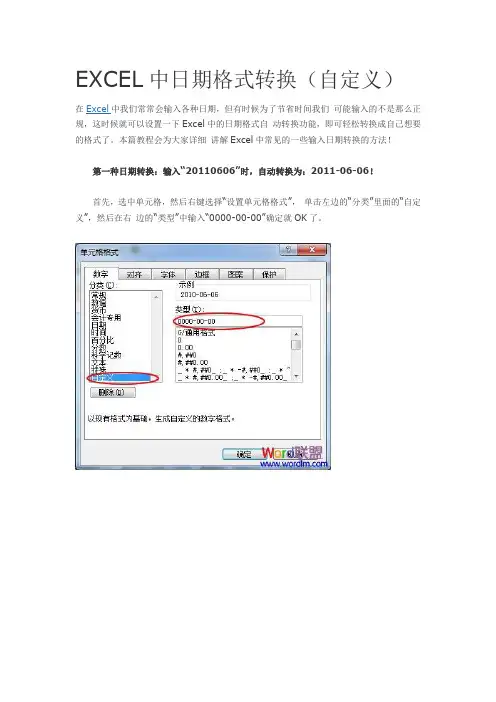
EXCEL中日期格式转换(自定义)在Excel中我们常常会输入各种日期,但有时候为了节省时间我们可能输入的不是那么正规,这时候就可以设置一下Excel中的日期格式自动转换功能,即可轻松转换成自己想要的格式了。
本篇教程会为大家详细讲解Excel中常见的一些输入日期转换的方法!第一种日期转换:输入“20110606”时,自动转换为:2011-06-06!首先,选中单元格,然后右键选择“设置单元格格式”,单击左边的“分类”里面的“自定义”,然后在右边的“类型”中输入“0000-00-00”确定就OK了。
第二种日期转换:输入“20110606”时,自动转换成“2011年06月06日”!步骤同上,只是在“单元格格式”的“类型”中输入“####年##月##日”确定即可。
第三种日期转换:输入“20110606”,转换为“贰零壹零年零陆月零陆日”!在“单元格格式”自定义“类型”中输入“[dbnum2]0000年00月00日”第四种日期转换:将“20110606”转换为“二○一○年○六月○六日”!在“类型”中输入“[dbnum1]0000年00月00日”,确定!Excel中日期格式转换问题2009年07月12日星期日 15:51工作表中出生年月格式格式是如:19870705 19861106 19881109如果想改成1987-7-5或改成1987年7月7日。
1、就用此函数插入一列如B列,B1=(LEFT(A1,4)&"-"&MID(A1,5,2)&"-"&RIGHT(A1,2))+0 其它单元格可以用此公式自动填充。
然后把此单元格设置成日期2001-3-14 ;2、插入一列如B列 B1=(LEFT(A1,4)&"年"&MID(A1,5,2)&"月"&RIGHT(A1,2)&"日")+0 其它单元格可以用此公式自动填充。
Excel教程:excel批量修改日期格式3个技巧
下面的Excel表格,记录了每天采购物资的数量。
A列的采购时间,是不规范的日期格式,在做数据透视表或者筛选的时候,会出现错误。
我们分别使用查找替换、分列、函数公式,进行excel批量修改日期格式。
技巧一:分列
选中A列的日期,单击“数据——分列”,转换完成。
技巧二:查找替换选中日期,按Ctrl+H,打开替换对话框,输入.,替换为/
技巧三:函数公式
公式一:=DATEVALUE(SUBSTITUTE(A2,'.','-'))
公式二:=SUBSTITUTE(A2,'.','-')*1
就是通过SUBSTITUTE函数,将.替换为-
今天的Excel技巧就分享到此,最后给大家推荐一套实用的Excel 技巧课程。
全套Excel办公技能助力职场升级!
让你在职场中实现逆风翻盘!
原价99元,
今天购买只需9元!。
excel小技巧如何将斜杠日期转为横杠日期格式
在excel工作表处理过程中,我们经常用到两种日期格式,一种是斜杠格式日期,一种是横杠格式日期,那么在excel中,如何将斜杠格式日期换为横杠格式的日期呢?
1.打开“销售统计表”数据表,如图所示,含有“日期”、“员工姓名”及“销售金额”相关信息,我们现在需要将“日期”列下的斜杠格式的日期快速转换为横杠日期表示的日期。
2.单击选中“销售金额”右边的单元格并输入“日期(横杠格式)”,然后按住鼠标左键往下拉到表格底部。
选中该列,如图所示:
3.按键盘上的Ctrl+1键,进入单元格格式对话框。
单击选择边框
选项下预置下的外边框(O)和内部(I),然后单击确定,为“日期(横杠格式)”一列添加边框。
4.单击“日期(横杠格式)”列下的第一个单元格,选中该单元格,然后在单元格内输入公式=,然后按enter键,即可将第一个斜杠格式的日期转换为横杠格式的出生日期,如图所示。
单击选中第一个横杠格式的日期,将鼠标放在该单元格右下角,当鼠标变为实心+时,按住鼠标左键不放往下拉到表格底部,即可将所有斜杠格式的日期转换成为横杠杠格式的日期。
如图所示:。
用Ctrl将选定的单元格设置为日期格式Ctrl按键是计算机键盘上的一个快捷键,可以与其他按键组合使用来执行特定的操作。
其中之一是将选定的单元格设置为日期格式。
日期格式在Excel中非常常用,可以使日期以一种可读的方式显示,方便进行日期计算和数据分析。
要使用Ctrl将选定的单元格设置为日期格式,首先需要打开Excel,并在工作表中选择需要设置日期格式的单元格。
可以使用鼠标点击单元格或使用键盘的方向键来选择单元格。
选择好单元格后,按住Ctrl键并同时按下数字键盘上的1键,即可进入单元格格式设置。
单元格格式设置窗口将打开,并且默认显示为常规格式。
在这个窗口中,可以选择各种不同的格式,包括日期格式、货币格式、百分比格式等。
为了将选定的单元格设置为日期格式,需要选择日期选项卡,然后在列表中选择所需的日期格式。
选择完毕后,点击确定按钮即可将单元格设置为选定的日期格式。
在Excel的日期格式中,有许多不同的选项可以选择。
例如,可以选择显示日期和时间、仅显示日期、仅显示月份等。
可以根据具体需求选择最合适的日期格式。
此外,还可以自定义日期格式,以满足特定的需求。
在自定义日期格式中,可以根据自己的要求设置日期的显示方式,例如设置年份的显示方式、月份的显示方式等。
使用Ctrl将选定的单元格设置为日期格式非常简单,只需要按下Ctrl+1快捷键,选择日期格式,点击确定即可完成设置。
这样,在选定的单元格中输入一个有效的日期值后,Excel会将其以所选的日期格式进行显示。
如果输入的值不是有效的日期,Excel会在单元格中显示为"#####",以表示数值过大而无法显示。
除了使用Ctrl+1快捷键外,还可以通过其他方法将选定的单元格设置为日期格式。
例如,可以使用右键菜单来设置日期格式,也可以使用Excel的功能区中的格式设置按钮来设置日期格式。
无论使用哪种方法,最终的效果都是一样的,只是操作方式不同而已。
总之,使用Ctrl将选定的单元格设置为日期格式是Excel中非常常用的功能之一。
利用TEXT函数进行日期和时间格式转换的Excel高级方法Excel是一款强大的数据处理工具,其中日期和时间的处理是非常常见且重要的。
在Excel中,我们可以使用TEXT函数来对日期和时间格式进行转换和调整,以满足我们的需求。
在本文中,我们将介绍一些利用TEXT函数进行日期和时间格式转换的Excel高级方法。
1. 格式化日期在Excel中,日期可以以多种格式出现,例如年/月/日、日/月/年、月/日/年等。
如果我们需要将日期按照特定的格式显示,可以使用TEXT函数来实现。
例如,假设我们有一个日期数据,格式为年/月/日(如2022/01/22),而我们希望将其格式化为月-日-年(如01-22-2022)。
我们可以使用以下公式:=TEXT(A1, "mm-dd-yyyy")其中,A1表示包含日期的单元格,"mm-dd-yyyy"表示要转换的目标格式。
通过将这个公式应用到对应的单元格上,即可实现日期格式的转换。
2. 格式化时间类似于日期,时间也可以使用不同的格式进行显示。
如果我们希望将时间按照特定的格式显示,同样可以使用TEXT函数来实现。
假设我们有一个时间数据,格式为小时:分钟(如13:45),而我们希望将其格式化为24小时制并加上"时"和"分"后缀(如13时45分)。
我们可以使用以下公式:=TEXT(A1, "hh时mm分")其中,A1表示包含时间的单元格,"hh时mm分"表示要转换的目标格式。
通过将这个公式应用到对应的单元格上,即可实现时间格式的转换。
3. 同时格式化日期和时间有时候我们需要同时对日期和时间进行格式转换。
在Excel中,可以通过将日期和时间合并为一个数值,然后再使用TEXT函数来实现。
假设我们有一个日期时间数据,格式为年/月/日小时:分钟(如2022/01/22 13:45),而我们希望将其格式化为月-日-年时:分(如01-22-2022 13:45)。
[Excel中2022版进行日期格式用法的操作方法]时间戳
转换日期格式
E某cel中2022版进行日期格式用法的操作步骤
首先,翻开E某cel2022,在单元格里随意打个日期,比方
“2022/8/3”。
然后,选中该单元格,点击鼠标右键,出现下拉选项菜单,选择“设
置单元格格式”,点击进入。
这时,就会出现单元格格式的对话框,在这个对话框里可以看到,格
式所属的分类在“日期”里,左边是各种日期格式,选一种汉字日期确定,可以看到原来的日期变为汉字。
如果要是选星期,单元格里的内容就会换
算成该日期是星期几。
现在,我来看日期格式的类型,发现如果想让它同时显示年月日几点
和星期几的话,是没有固定格式的。
那想要打出这样的时间,就需要用到“自定义”。
自定义里的公式类型是可以选定和修改的。
点击“自定义”,可以看到左边类型里的公式类型,在公式里的类型
可以改动,在“mm“后面加上空格和”aaaa“(aaaa代表星期几),上面
的例如就显示出星期几了。
最后,点击确定,就可以看到该单元格里同时显示了年月日和几点几
分还有星期几了。
本文整理于网络,仅供阅读参考
excel表格日期格式转换的教程
excel表格日期格式转换的教程:
转化日期格式步骤1:输入“20110606”时,自动转换为:2011-06-06!
转化日期格式步骤2:首先,选中单元格,然后右键选择“设置单元格格式”,单击左边的“分类”里面的“自定义”,然后在右边的“类型”中输入“0000-00-00”确定就ok了。
转化日期格式步骤3:输入“20110606”时,自动转换成“2011年06月06日”!
转化日期格式步骤4:步骤同上,只是在“单元格格式”的“类型”中输入“####年##月##日”确定即可。
转化日期格式步骤5:输入“20110606”,转换为“贰零壹零年零陆月零陆日”!
转化日期格式步骤6:在“单元格格式”自定义“类型”中输入“[dbnum2]0000年00月00日”
转化日期格式步骤7:将“20110606”转换为“二○一○年○六月○六日”!
转化日期格式步骤8:在“类型”中输入“[dbnum1]0000年00月00日”,确定!
看了excel表格日期格式转换的教程。